WPSテーブルのテキスト形式を調整する方法
- 青灯夜游オリジナル
- 2021-02-19 15:50:5961057ブラウズ
wps テーブルのテキスト形式を調整する方法: 1. WPS テーブルを開きます; 2. テキスト形式を変更する必要があるセルを選択します; 3. マウスを右クリックしてメニュー バーを開き、 「セルの書式設定」; 4.「数値」オプションを選択し、ページ上の「テキスト」をクリックします; 5.「OK」ボタンをクリックします。

このチュートリアルの動作環境: Windows7 システム、WPS Office2016 バージョン、Dell G3 コンピューター。
調整方法:
1. WPSフォームを開きます。





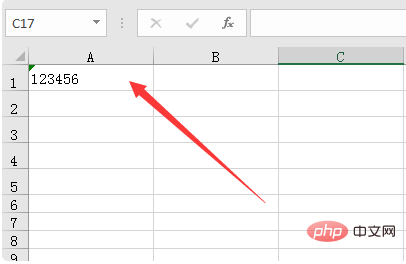
関連する学習に関する推奨事項: Excel チュートリアル
###以上がWPSテーブルのテキスト形式を調整する方法の詳細内容です。詳細については、PHP 中国語 Web サイトの他の関連記事を参照してください。
声明:
この記事の内容はネチズンが自主的に寄稿したものであり、著作権は原著者に帰属します。このサイトは、それに相当する法的責任を負いません。盗作または侵害の疑いのあるコンテンツを見つけた場合は、admin@php.cn までご連絡ください。
前の記事:Excelで絶対値記号を入力する方法次の記事:Excelで絶対値記号を入力する方法

